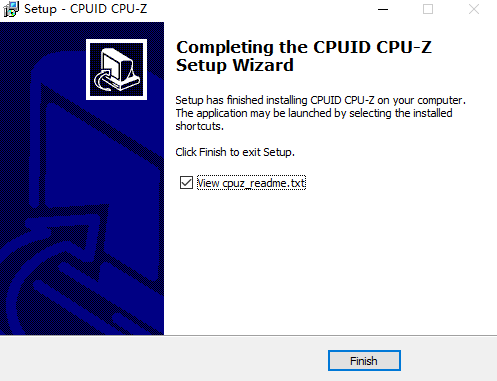起点软件提供cpuz中文版下载,cpuz绿色版是一款功能强大的CPU检测软件。cpuz启动、检测速度快,支持丰富全面的CPU类型,同时还能检测主板、内存相关信息,提供全面的CPU相关信息报告,包括有处理器的名称、厂商、时钟频率、核心电压、超频检测、CPU所支持的多媒体指令集,并且还可以显示出关于CPU的L1、L2的资料(大小、速度、技术)。

CPU-Z所支持的CPU种类全面,AMD闪龙、速龙等系列、INTER奔腾、赛扬等系列。
启动快速
CPU-Z软件启动速度及检测速度都很快,用户可以通过CPU-Z快速启动检测,随时了解自己的CPU性能。
功能强大
CPU-Z可检测主板和内存的相关详细信息,如内存双通道检测功能等。可准确的检测出CPU、主板、内存、显卡、SPD等硬件信息,还可见到自己的CPU是哪家厂牌、内频、Cache等玩家常提到的数据,以及SelfSnoop、CMOVccInstruction等数据,方便你更了解你的CPU。
探测CPU的核心频率以及倍频指数。
探测处理器的核心电压。
超频可能性探测(指出CPU是否被超过频,不过并一定完全正确)。
探测处理器所支持的指令集。
探测处理器一、二级缓存信息,包括缓存位置、大小、速度等。
探测主板部分信息,包括BIOS种类、芯片组类型、内存容量、AGP接口信息等。
cpu-z的缓存中我们可以看到cpu处理器的一级、二级和三级缓存数据,由此可以判断该处理器的性能。
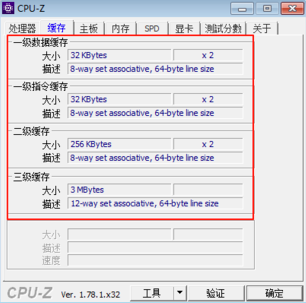
cpu-z怎么看主板?
cpu-z的主板中可以查看主板的制造商、模型、芯片组以及BIOS等等信息,由此可以判断该主板是否为杂牌货。

cpu-z怎么看性能?
cpu-z软件有测试分数功能,我们可以点击cpu-z测试处理器分数和cpu-z测试处理器稳定度,还可以选择参考,真是一个利器。

单击CPU-Z上的名称(如“主板”),按F5键保存屏幕截图。
单击 CPU-Z 上的名称(如“显卡”),按F6键复制屏幕截图到剪贴板。
按F7键保存验证文件(cpuz.cvf)。
按F9键隐藏原始时钟和倍频。
cpu-z中文版传感器检测设置,1为开启、0为关闭 关闭后将不显示温度及电压
PCI检测设置,1为开启、0为关闭 关闭后将不会显示主板、SPD及硬件传感器信息
DMI设置,1为开启、0为关闭。
SMBUS设置,1为开启、0为关闭 关闭后将不会显示主板、SPD及硬件传感器信息
显示设备设置,1为启开、0为关闭 关闭后将不会显示显示设备信息
占空比设置,1为开启、0为关闭 关闭后不会进行占空比计算时钟的方法
F5 保存当前页面为bmp文件
F6 保存当前页面在剪贴板中
F7 保存CVF在默认目录

2、内存当然就是内存大小的信息比较重要了。还有SPD选项下能看到内存插槽下安装的是什么样的内存,制造商是谁,内存型号,等相关信息。
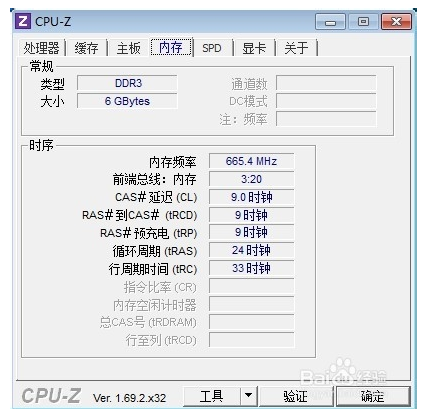
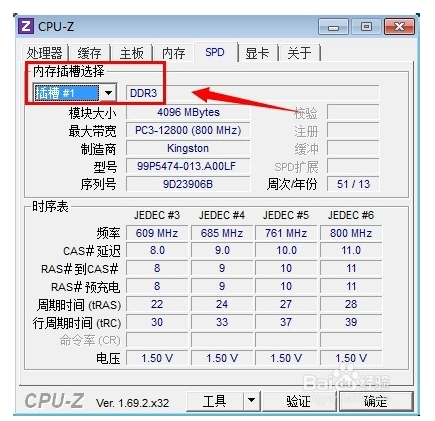
3、主板选项下面就是主板制造商,模型的意思就是主板型号的意思。
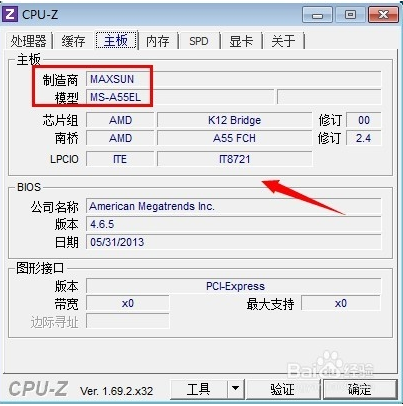
4、显示选项下比较重要的是图形处理器下的名称,这个名称就是我们常说的显卡型号。还可以看到显示存大小。
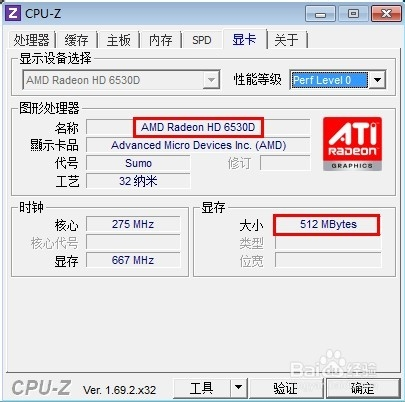
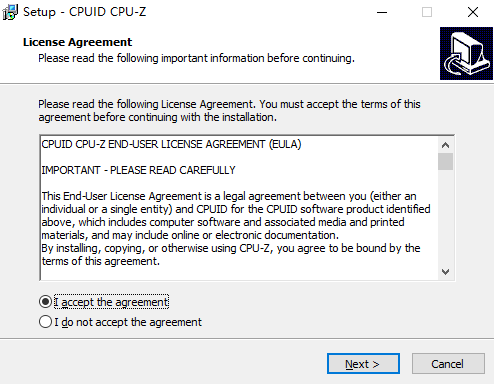
二、可以点击【browse】可以选择软件的安装位置。
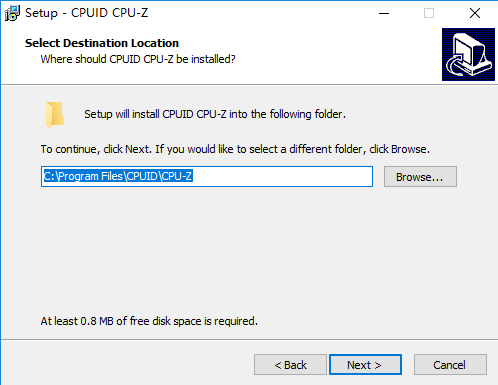
三、耐心等待软件安装完毕,点击【finish】就可以运行软件啦。
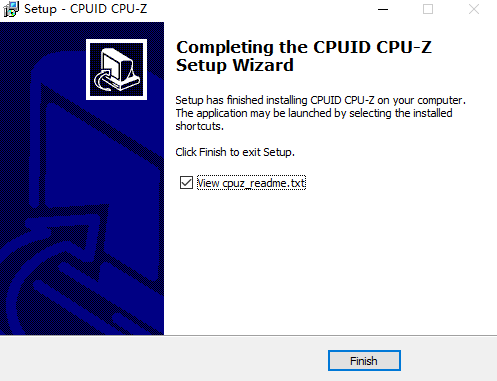
【软件介绍】
CPU-Z,是一款CPU检测软件,除了使用Intel或AMD自己的检测软件之外,我们平时使用最多的此类软件就数它了。它支持的CPU种类相当全面,软件的启动速度及检测速度都很快。另外,它还能检测主板和内存的相关信息,其中就有我们常用的内存双通道检测功能。
【软件特色】
支持全面CPU-Z所支持的CPU种类全面,AMD闪龙、速龙等系列、INTER奔腾、赛扬等系列。
启动快速
CPU-Z软件启动速度及检测速度都很快,用户可以通过CPU-Z快速启动检测,随时了解自己的CPU性能。
功能强大
CPU-Z可检测主板和内存的相关详细信息,如内存双通道检测功能等。可准确的检测出CPU、主板、内存、显卡、SPD等硬件信息,还可见到自己的CPU是哪家厂牌、内频、Cache等玩家常提到的数据,以及SelfSnoop、CMOVccInstruction等数据,方便你更了解你的CPU。
【功能介绍】
鉴定处理器的类别及名称。探测CPU的核心频率以及倍频指数。
探测处理器的核心电压。
超频可能性探测(指出CPU是否被超过频,不过并一定完全正确)。
探测处理器所支持的指令集。
探测处理器一、二级缓存信息,包括缓存位置、大小、速度等。
探测主板部分信息,包括BIOS种类、芯片组类型、内存容量、AGP接口信息等。
【常见问题】
cpu-z怎么看缓存?cpu-z的缓存中我们可以看到cpu处理器的一级、二级和三级缓存数据,由此可以判断该处理器的性能。
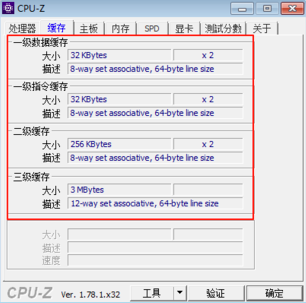
cpu-z怎么看主板?
cpu-z的主板中可以查看主板的制造商、模型、芯片组以及BIOS等等信息,由此可以判断该主板是否为杂牌货。

cpu-z怎么看性能?
cpu-z软件有测试分数功能,我们可以点击cpu-z测试处理器分数和cpu-z测试处理器稳定度,还可以选择参考,真是一个利器。

【使用技巧】
快捷键单击CPU-Z上的名称(如“主板”),按F5键保存屏幕截图。
单击 CPU-Z 上的名称(如“显卡”),按F6键复制屏幕截图到剪贴板。
按F7键保存验证文件(cpuz.cvf)。
按F9键隐藏原始时钟和倍频。
cpu-z中文版传感器检测设置,1为开启、0为关闭 关闭后将不显示温度及电压
PCI检测设置,1为开启、0为关闭 关闭后将不会显示主板、SPD及硬件传感器信息
DMI设置,1为开启、0为关闭。
SMBUS设置,1为开启、0为关闭 关闭后将不会显示主板、SPD及硬件传感器信息
显示设备设置,1为启开、0为关闭 关闭后将不会显示显示设备信息
占空比设置,1为开启、0为关闭 关闭后不会进行占空比计算时钟的方法
F5 保存当前页面为bmp文件
F6 保存当前页面在剪贴板中
F7 保存CVF在默认目录
【使用教程】
1、处理器选项卡下面的意的全部都是关于CPU的一些信息【名字】处的名字就是电脑城市常说的一型号。插槽就是这个CPU的能安装在什么样接口的用主板上。
2、内存当然就是内存大小的信息比较重要了。还有SPD选项下能看到内存插槽下安装的是什么样的内存,制造商是谁,内存型号,等相关信息。
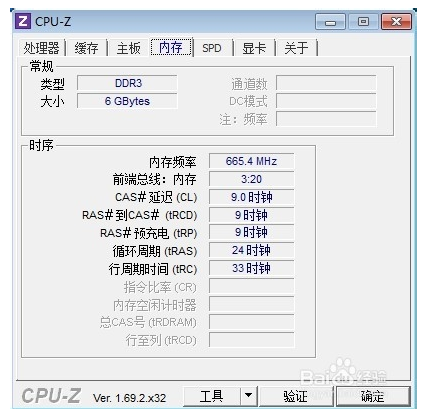
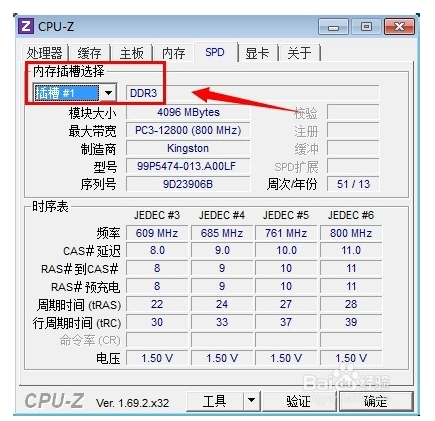
3、主板选项下面就是主板制造商,模型的意思就是主板型号的意思。
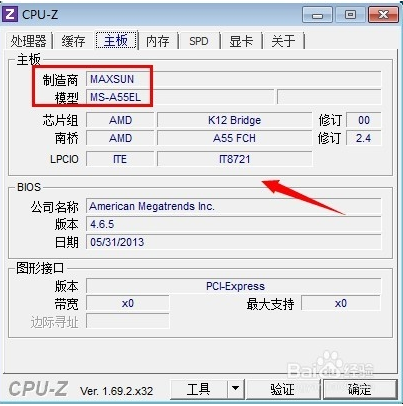
4、显示选项下比较重要的是图形处理器下的名称,这个名称就是我们常说的显卡型号。还可以看到显示存大小。
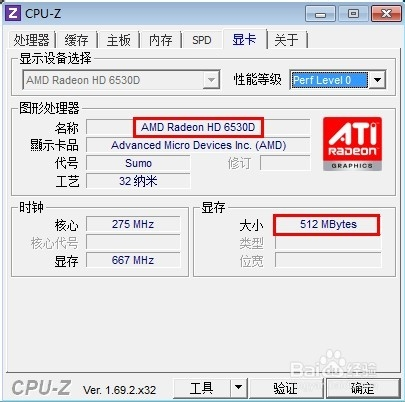
【安装步骤】
一、下载解压CPU-Z安装包,双击exe运行。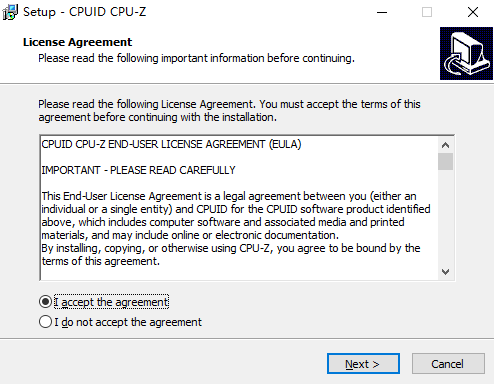
二、可以点击【browse】可以选择软件的安装位置。
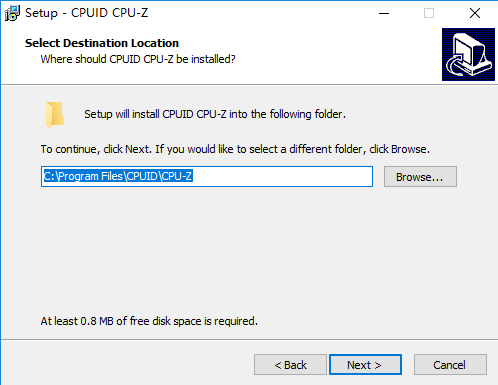
三、耐心等待软件安装完毕,点击【finish】就可以运行软件啦。